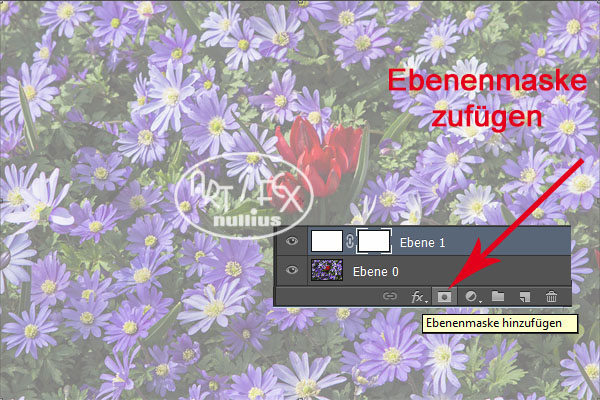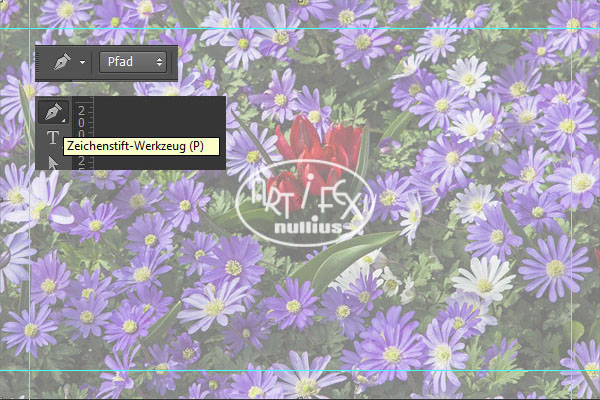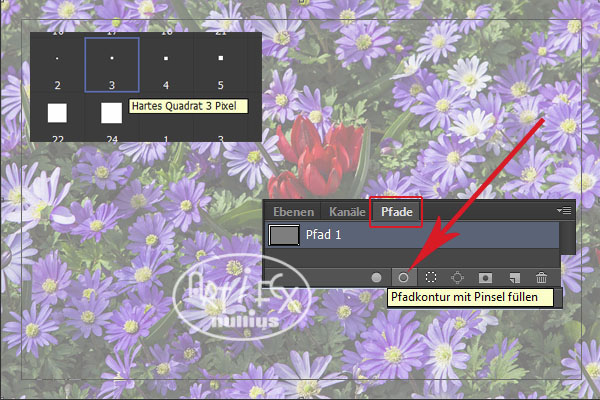|
'ein'gerahmter Frühlingsgruß
|
|
Öffnet ein hübsches Foto mit Frühlingsmotiv in der Größe 900 x 600 Pixel. Für e-mails und Internet reichen 72 dpi. Wer vorhat
die Karte später auszudrucken, benötigt allerdings 300 dpi, damit wird die Karte dann 3750 x 2500 Pixel groß.
Auf jeden Fall solltet ihr die jeweilige Verwendung vorher bedenken!
Noch eine kleine Anmerkung zu den Screenshots. Neuerdings arbeite ich mit PS CS6, da sehen einige Sachen etwas anders
aus als bei älteren PS-Versionen. Ich werde mich jedoch auch zukünftig bemühen, auf Werkzeuge zurückzugreifen, die
bereits in den Vorgängerversionen vorhanden waren. Trotzdem solltet ihr immer sorgfältig die Anweisungen vergleichen.
|
|
 |
|
Öffnet nun eine neue Ebene und füllt sie mit weiß. Die Deckkraft wird, je nach Foto, auf 50-60% gestellt. Fügt dann noch
eine Ebenenmaske hinzu und aktiviert mit Strg+R das Lineal am Rand. |
|
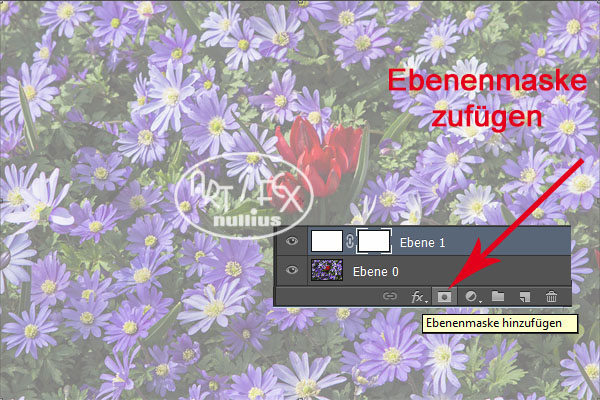 |
|
Mit dem Buchstaben P wird das Zeichenstiftwerkzeug aktiviert und in der Optionsleiste oben auf "Pfad" gestellt. Klickt
dann bei 30/30 Pixel einmal auf die Fläche. Im Lineal könnt ihr genau sehen, wo der Cursor von Maus/Stift gerade steht.
Setzt dann die nächsten drei Punkte jeweils mit gleichem Abstand (30/570, 870/570 und 870/30) in die anderen Ecken und
klickt zum Schluß noch einmal auf den ersten Punkt, um den Pfad zu schließen. Wer lieber auf Nummer sicher gehen möchte,
legt sich ein paar Hilfslinien auf die Arbeitsfläche. |
|
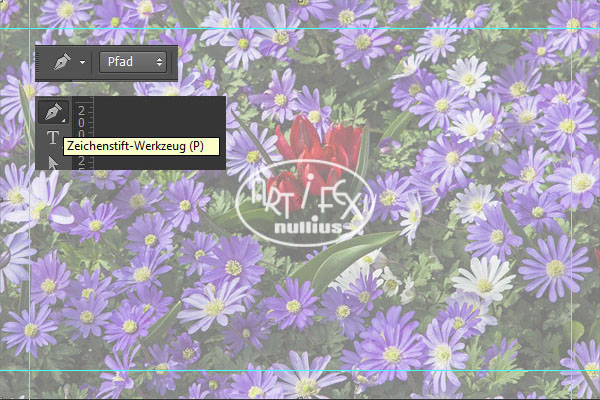 |
|
Wählt aus den PS eigenen Pinseln das harte Quadrat, 3 Pixel, und wechselt jetzt im Ebenenmanager von den Ebenen zu den
Pfaden. Ganz unten klickt ihr dann auf das Symbol "Pfadkontur füllen" und der erste Rahmen ist erstellt. Wechselt dann zum
Pfadauswahlwerkzeug und verschiebt die Eckpunkte an andere Stellen. Natürlich könnt ihr dann die Größe des Pinsels ändern,
oder auch mit einem runden Pinsel arbeiten und den Abstand von normal 25%, erhöhen um eine getupfte Linie zu bekommen.
Macht einfach, was euch gerade gut gefällt. |
|
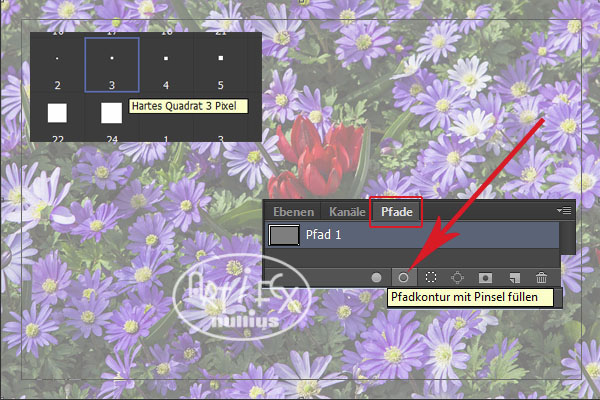 |
|
 |
|
 |
|
Aktiviert die Ebene mit dem Foto und dupliziert sie mit Strg+J. legt sie mit Strg+Ä ganz nach oben im Ebenenmanager.
Gebt dem Foto eine Ebenenmaske und aktiviert die Pinsel. Mit einem runden weichen Pinsel, Größe 150, Deckkraft 50 und
Fluß 40, malt ihr mit schwarzer Farbe in die Maske. Versucht, das Hauptmotiv zu betonen und einen Teil der Ränder zu
verstecken. Wer noch etwas ändern oder korrigieren möchte wechselt einfach zur weißen Farbe und übermalt den schwarzen
Bereich wieder.
|
|
 |
|
Zum Schluss könnt ihr noch einen Gruß auf eure Karte schreiben und alles gut abspeichern.
|
|
 |
|
 |
|
Ich wünsche euch viel Spaß beim Nachbasteln!
|
|
Tutorial 2013 © Vera Peiter alias Artifex nullius
Anfragen bezüglich der Nutzung bitte an
Artifex_nullius@web.de |
|
|